
逆光写真をアプリを使って修正
写真のよくある失敗のひとつに、逆光で顔が真っ暗に写ってしまう失敗があります。
背景と顔の明暗差が大きい場合に起こってしまうのですが、ある程度顔の陰影が残っているケースであれば画像加工アプリによる修正が可能です。
今回はSnapseedという画像加工アプリを使って、スマホだけでできる逆光写真の修整手順を紹介します。
※2017/10 snapseedのバージョンアップ後に一部画像差し替え
関連記事
Snapseedの基本的な使い方
Snapseedはgoogleが提供する写真加工アプリで、iPhone、androidどちらでも無料で利用することができます。
アプリリンク
[appbox appstore 439438619]
[appbox googleplay com.niksoftware.snapseed&hl=ja&gl=US]
Snapseedの操作方法で抑えておくのは次の2つ。
- 上下スワイプ 項目選択
- 左右スワイプ 補正数値の調整
基本的にこの二つだけ押さえておけば、Snapseedは使えます。
使いたい項目を上下スワイプで選んで、左右スワイプで写真の変化を確認しながら数値を調整していきます。
あとは各項目の補正による効果を覚えていくと、自在に写真を加工できるようになります。
顔を明るく修正する手順
修正前の写真

まずはアプリを立ち上げ、修正をする写真を選びます。
修正したい写真を選択したら、中央下にある「ツール」をタップ。
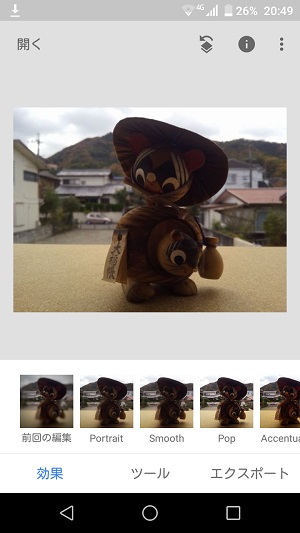
ツールの一覧から「画像調整」をタップ。
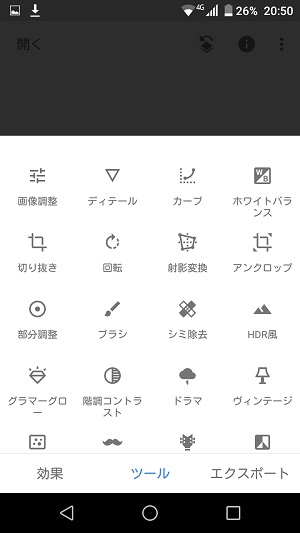
画面を上下スワイプして「アンビアンス」を選択。
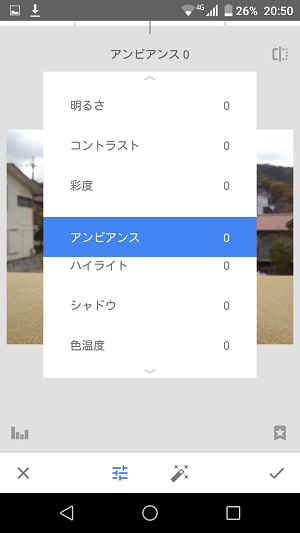
アンビアンスは光のバランスを補正する項目で、逆光の写真などで使用することが多い調整です。顔を明るくする場合は右スワイプで値をプラスにします。
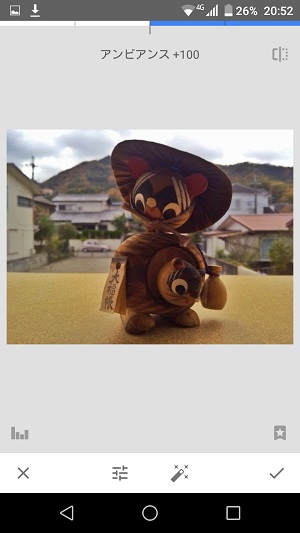
まだ少し暗いので、写真全体の「明るさ」をプラスしてやります。(ただし「明るさ」を上げ過ぎると背景が白くとんでしまうので注意)
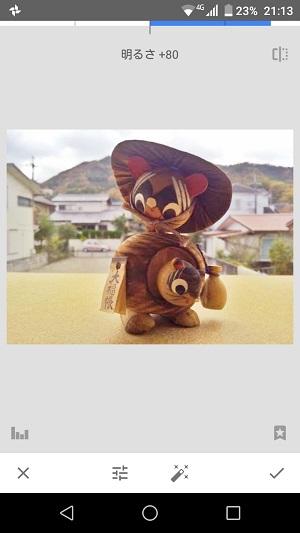
加工が終わったら右下の「チェックマーク」をタップ。最後に右上の「エクスポート」をタップして保存すれば完了です。
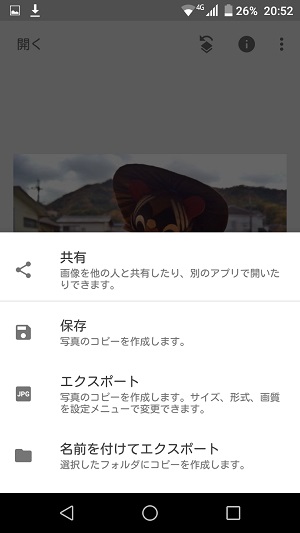
Snapseedで調整した結果
Snapseedで加工後の写真がこちらです。

加工前と加工後を並べて比較するとこんな感じです。

さすがに真っ暗に写った写真では限界がありますが、ぼんやりと陰影が残っている写真であれば、ある程度まで補正できるので覚えておくと便利です。
スマホだけで簡単にできる作業なので、手元に逆光でミスったなあといった写真があったら一度試してみてください。
関連記事





